ホームページ >ソフトウェアチュートリアル >コンピューターソフトウェア >マスター・ルーはどのようにしてメモリー・リリーサーの表示をキャンセルしますか? マスター・ルーはどのようにしてメモリー・リリーサーの表示をキャンセルしますか?
マスター・ルーはどのようにしてメモリー・リリーサーの表示をキャンセルしますか? マスター・ルーはどのようにしてメモリー・リリーサーの表示をキャンセルしますか?
- WBOYWBOYWBOYWBOYWBOYWBOYWBOYWBOYWBOYWBOYWBOYWBOYWB転載
- 2024-04-08 15:07:21502ブラウズ
php エディタ Xiaoxin は、Master Lu がコンピュータ操作に不可欠なツールであると紹介しました。メモリの整理、ハードディスクのクリーニング、システムの最適化が統合されており、コンピュータを新品同様の状態に復元できます。しかし、Master Lu を使用する過程で、不必要なメモリ解放をキャンセルする必要がある場合があります。では、Master Lu はどのようにしてメモリの明示的な解放をキャンセルするのでしょうか?方法は非常に簡単で、Master Luの「メモリ整理→メモリ解放→明示的にメモリ解放」を解除するだけです。このようなシンプルで簡単な操作により、コンピュータのメンテナンスがより便利になります。
1. コンピュータのデスクトップにある Master Lu プログラム アイコンをマウスの左ボタンでダブルクリックして開き、実行します。写真が示すように。
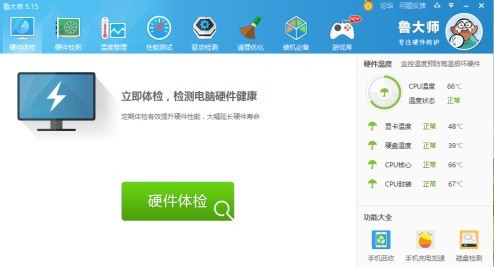
2. 開いたプログラムのメインインターフェイスで、右上隅の[メニュー]ボタンアイコンをクリックします。写真が示すように。
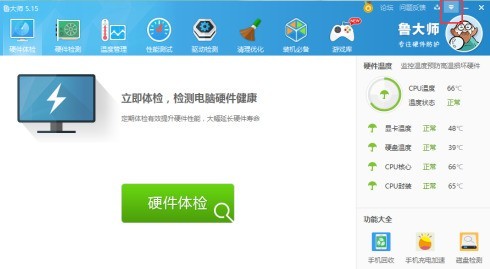
3. クリック後、ポップアップ オプション ボックスで [設定] オプションを選択し、クリックします。写真が示すように。
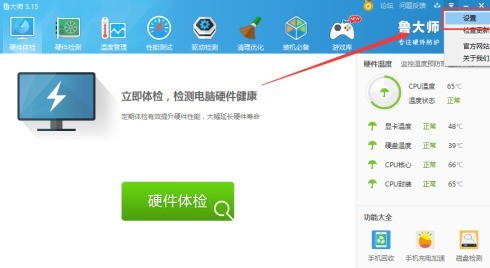
4. 設定オプションをクリックすると、[設定センター] ダイアログボックスが開きます。写真が示すように。
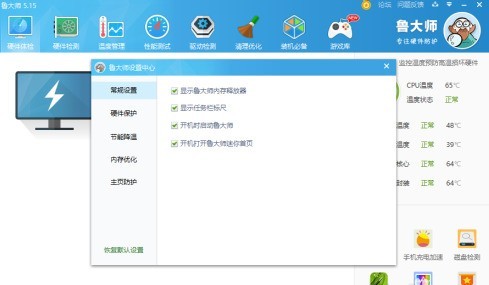
5. [設定センター] ダイアログ ボックスの左ペインで [全般設定] タブを選択します。写真が示すように。
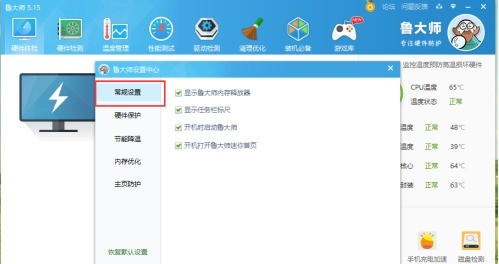
6. [一般設定] タブの右ペインで、[マスター Lu メモリ リリーサーを表示] オプションを見つけて、このオプションのチェックを外します。写真が示すように。
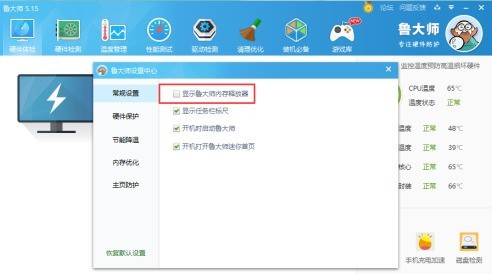
以上がマスター・ルーはどのようにしてメモリー・リリーサーの表示をキャンセルしますか? マスター・ルーはどのようにしてメモリー・リリーサーの表示をキャンセルしますか?の詳細内容です。詳細については、PHP 中国語 Web サイトの他の関連記事を参照してください。

